Tabla de Contenido
![]() Sobre el autor
Sobre el autor
![]() Artículos Relacionados
Artículos Relacionados
-
-
-
-
Para reparar fotogramas de video corruptos o perdidos, puedes utilizar software especializado como EaseUS Fixo, que emplea inteligencia artificial para restaurar automáticamente el archivo. También puedes considerar herramientas gratuitas como VLC para archivos AVI y FFmpeg si tienes más experiencia técnica. Por último, asegúrate de comprobar si hay sectores defectuosos en tu disco ejecutando el comando CHKDSK en Windows.
CONTENIDO DE LA PÁGINA:
- Método 1. Reparar los fotogramas de archivos de video con un software de reparación de vídeo
- Método 2. Reparar los fotogramas de archivos de video con FFmpeg
- Método 3. Arreglar problemas de hardware para reparar los fotogramas de archivos de video
Cuando ves un vídeo local o en línea en tu ordenador, de repente puede quedarse rezagado o atascado. Normalmente, estos vídeos tienen fotogramas defectuosos, y este problema puede deberse a problemas de hardware del ordenador o a la corrupción del archivo fuente del vídeo.
Actualizar o cambiar la tarjeta gráfica puede arreglar los problemas de hardware y solucionar la caída de fotogramas en un vídeo. Si descubres que el archivo de vídeo está dañado, es necesario utilizar una herramienta fiable de reparación de vídeo.
Reparar un archivo de vídeo con fotogramas caídos depende de la gravedad del problema y de las herramientas disponibles. En este pasaje, te presentaremos una práctica herramienta que te ayudará a reparar los fotogramas defectuosos y te proporcionará soluciones más viables.
¡Vamos a ello!
Método 1. Reparar los fotogramas de archivos de video con un software de reparación de vídeo
La forma mejor y más fácil de reparar los fotogramas caídos en un vídeo es aplicando un programa para reparar videos dañados. Si no eres un experto en vídeo, es mejor que confíes en una herramienta de reparación automática de vídeo, y podrás reparar más de un vídeo que tenga fotogramas caídos a la vez.
EaseUS Fixo Reparación de Videos es un programa de reparación de vídeo AI de confianza que puede resolver perfectamente varios problemas de vídeo, incluidos los vídeos con fotogramas caídos. Puedes descargar el programa y comprobar si puede reparar con éxito los fotogramas defectuosos de tus vídeos.
Trustpilot Valoración 4,7
Descarga segura
Este método es eficaz para los vídeos locales; si te encuentras con problemas como el retraso en los vídeos de YouTube, debes comprobar la conexión a Internet o el estado del hardware.
Esta herramienta de reparación de vídeo puede arreglar el problema de fotogramas caídos de un archivo de vídeo. Es compatible con muchos formatos de vídeo, como MP4, MOV, MKV, AVI, RSV, DAT, etc. Consulta la siguiente guía para reparar los FPS dañados en los vídeos con EaseUS Fixo Reparación de Videos:
Paso 1. Abre Fixo en tu PC local. Haz clic en "Reparación de vídeos" y añade los archivos de vídeo MP4/MOV/AVI/MKV/3GP/FLV/MKV/WMV dañados haciendo clic en "Añadir vídeo(s)".

Paso 2. Mueve el puntero a un vídeo y haz clic en el botón "Reparar" para iniciar el proceso de reparación de un único vídeo. Si quieres reparar todos los vídeos, haz clic en "Reparar todo(s)".

Paso 3. Espera unos minutos y los vídeos corruptos se repararán. Haz clic en el icono de reproducción para previsualizar los vídeos. Puedes guardar un único vídeo haciendo clic en el botón "Guardar" situado junto al icono de reproducción. Si quieres guardar todos los vídeos reparados, elige "Guardar todo(s)".

Paso 4. Si la reparación rápida falla, debes utilizar el modo de reparación avanzada. Haz clic en "Reparación Avanzada" y añade un vídeo de muestra.

Paso 5. Aparecerá una lista con información detallada sobre los vídeos corruptos y de muestra. Haz clic en "Reparar Ahora" para iniciar el proceso avanzado de reparación de vídeo. Cuando finalice la reparación, podrás ver los vídeos y hacer clic en el botón "Guardar" para guardar los archivos de vídeo reparados en un destino adecuado.

No dudes en compartir esta guía de reparación de vídeo en las redes sociales para ayudar a más lectores a resolver el problema de los fotogramas caídos.

Método 2. Reparar los fotogramas de archivos de video con FFmpeg
Para un usuario común, quizás no conozcas FFmpeg. FFmpeg puede ayudar a los usuarios a manejar archivos de vídeo, incluyendo archivos de vídeo y audio, y puede recuperar video corrompido y convertir el formato de vídeo.
Pero es una herramienta de línea de comandos, y puede ser un poco difícil de usar para los nuevos usuarios de ordenador. Consulta la siguiente guía para arreglar fotogramas caídos en el archivo de vídeo con FFmpeg.
Paso 1. Primero, asegúrate de que has descargado e instalado FFmpeg en tu ordenador.
Paso 2. A continuación, localiza el vídeo que no se puede reproducir con fluidez y muévelo al escritorio.
Paso 3. Escribe cmd en el cuadro de búsqueda de Windows y ejecuta Símbolo del sistema como administrador.
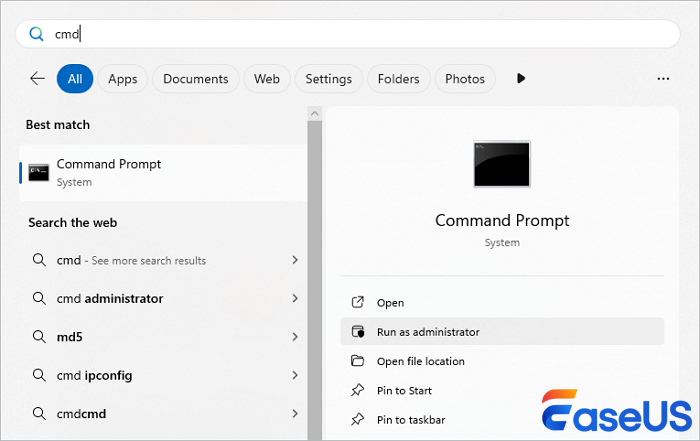
Paso 4. En la ventana Símbolo del sistema, escribe cd Escritorio y pulsa la tecla Enter.
Paso 5. A continuación, escribe ffmpeg -i a.mp4 -c copy b.mp4, debes sustituir "a" por el nombre de archivo correcto de tu archivo de vídeo roto, y sustituir "b" por el nuevo nombre de tu vídeo reparado.
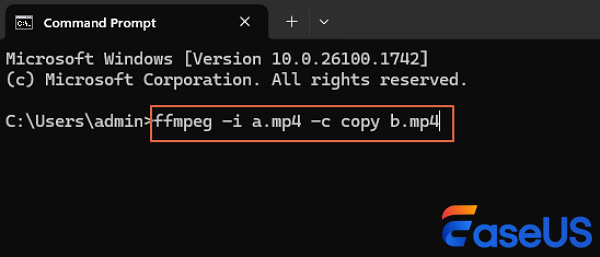
Método 3. Arreglar problemas de hardware para reparar los fotogramas de archivos de video
Si se comprueba que el archivo fuente de vídeo está bien y no tiene ningún problema de corrupción, debes considerar que se trata de un problema de hardware que ha provocado que el vídeo pierda fotogramas.
Actualiza el controlador gráfico: El controlador gráfico obsoleto puede causar este problema, por lo que cambiar una nueva tarjeta gráfica o actualizar el controlador gráfico puede ayudarte a resolver el problema de los fotogramas malos del vídeo. Para actualizar el controlador en Windows, ve al Administrador de dispositivos > Adaptadores de pantalla y busca el controlador gráfico. Después, haz clic con el botón derecho y elige "Actualizar controlador".
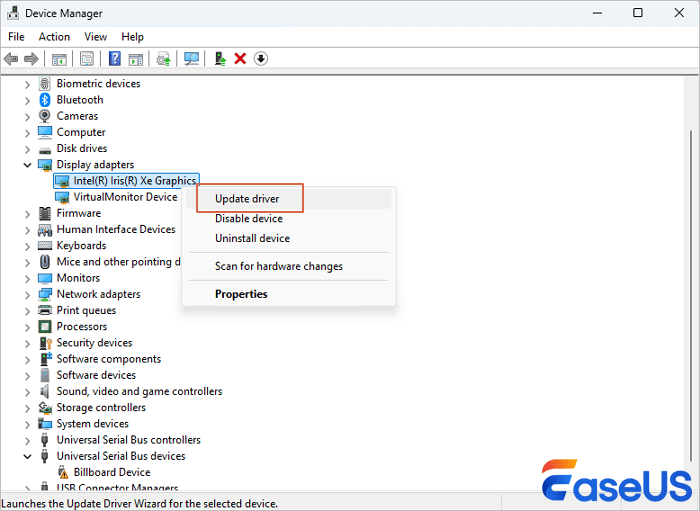
Optimiza el rendimiento del disco: Puedes desfragmentar el disco duro para optimizar el rendimiento del disco. Escribe "desfragmentar" en el cuadro de búsqueda de Windows y se abrirá la utilidad "Desfragmentar y optimizar unidades". A continuación, selecciona un disco y elige "Optimizar", y el proceso será largo; debes esperar pacientemente.
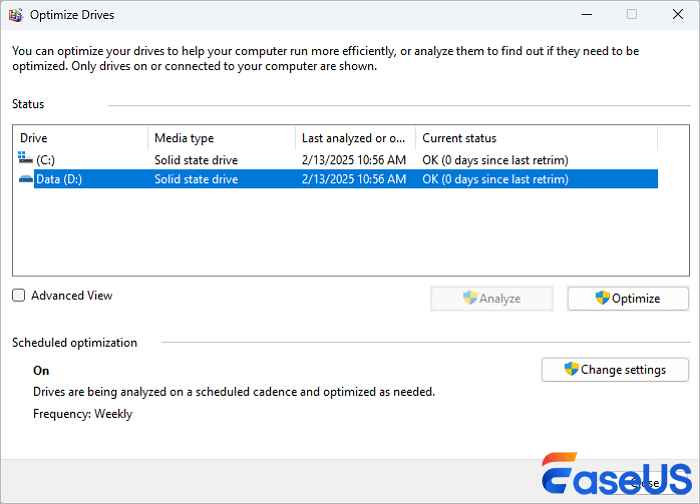
Evita el sobrecalentamiento del ordenador: Mantener el ordenador en marcha puede provocar el sobrecalentamiento del disco duro, y puede hacer que salgan malos fotogramas cuando veas vídeos. Para evitarlo, puedes limpiar los ventiladores del ordenador utilizando el panel de refrigeración y ajustar la configuración del ordenador.
Si crees que estos consejos son útiles, ¡compártelos en las redes sociales con más amigos!

Preguntas frecuentes sobre cómo reparar los fotogramas de archivos de video
Aprende más aquí con las siguientes preguntas frecuentes:
1. ¿Cómo puedo reparar los fotogramas caídos de los archivos de vídeo BRAW?
Un software profesional de reparación de vídeo puede reparar el archivo de vídeo Blackmagic RAW. Recomendamos encarecidamente EaseUS Fixo Reparación de Videos; puede arreglar la mayoría de los problemas de corrupción de vídeo y es compatible con el formato de vídeo BRAW. Es una herramienta muy útil incluso para los nuevos usuarios de ordenador.
2. ¿Puedo arreglar la caída de fotogramas en Premiere Pro?
Puedes solucionar este problema de Premiere Pro con los siguientes consejos:
- Reinicia el programa con la tecla Alt pulsada para restablecer las preferencias.
- Limpia la caché multimedia en la configuración de Preferencias.
- Mueve el archivo de vídeo a un disco duro de alta velocidad.
3. ¿Cómo añade la IA los fotogramas que faltan al vídeo?
La herramienta de reparación de vídeo con IA puede "crear o pintar" automáticamente los fotogramas que faltan por ti y rellenarlos en el lugar correcto de tu vídeo. Esto puede solucionar el problema de los fotogramas perdidos fácilmente.
Resumen
Después de leer todo el pasaje, deberías saber cómo reparar archivos de vídeo con fotogramas caídos. Si has probado todos los métodos y consejos mencionados sin solucionar el problema, intenta ponerte en contacto con expertos profesionales en reparación de vídeo o reparación de ordenadores para obtener más ayuda.
Sobre el autor
Luis es un entusiasta de la tecnología, cuyo objetivo es hacer que la vida tecnológica de los lectores sea fácil y agradable. Le encanta explorar nuevas tecnologías y escribir consejos técnicos.
Artículos Relacionados
-
Reparar GIF | Cómo reparar archivos GIF dañados
![Pedro]() Pedro
2025/10/17
Pedro
2025/10/17 -
Cómo solucionar 'Microsoft Office no pueda abrir este archivo porque faltan partes o no son válidas'
![Pedro]() Pedro
2025/10/17
Pedro
2025/10/17
-
Audible No Funciona: ¿Por Qué y Cómo Solucionarlo?
![Pedro]() Pedro
2025/10/17
Pedro
2025/10/17 -
Arregla las imágenes que no se muestran en el sitio web de 8 maneras eficaces
![Pedro]() Pedro
2025/10/17
Pedro
2025/10/17
